- आउटलुक त्रुटि 0x800ccc92 इंगित करती है कि आपने गलत उपयोगकर्ता नाम और पासवर्ड दर्ज किया होगा।
- आपको पहले लॉगिन डेटा की जांच करनी होगी, और त्रुटि से छुटकारा पाने के लिए एक बार फिर से क्रेडेंशियल दर्ज करना होगा।
- त्रुटि 0x800ccc92 खराब नेटवर्क कनेक्टिविटी या कनेक्शन को अवरुद्ध करने वाले फ़ायरवॉल के कारण भी पॉप अप हो सकती है।
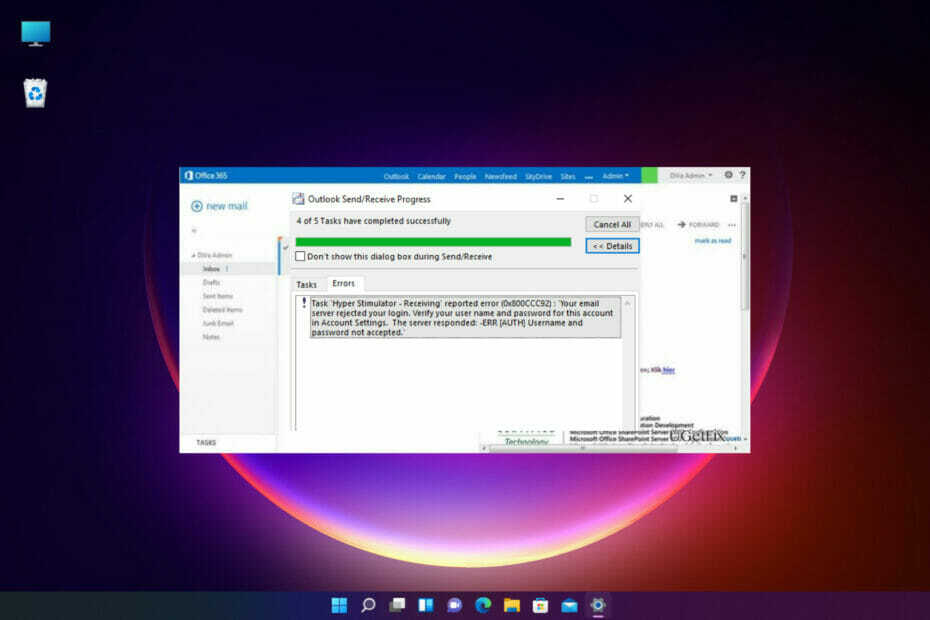
एक्सडाउनलोड फ़ाइल पर क्लिक करके स्थापित करें
यह सॉफ़्टवेयर सामान्य कंप्यूटर त्रुटियों की मरम्मत करेगा, आपको फ़ाइल हानि, मैलवेयर, हार्डवेयर विफलता से बचाएगा और अधिकतम प्रदर्शन के लिए आपके पीसी को अनुकूलित करेगा। पीसी की समस्याओं को ठीक करें और 3 आसान चरणों में अभी वायरस निकालें:
- रेस्टोरो पीसी रिपेयर टूल डाउनलोड करें जो पेटेंट प्रौद्योगिकी के साथ आता है (पेटेंट उपलब्ध यहां).
- क्लिक स्कैन शुरू करें Windows समस्याएँ ढूँढ़ने के लिए जो PC समस्याओं का कारण हो सकती हैं।
- क्लिक सब ठीक करे आपके कंप्यूटर की सुरक्षा और प्रदर्शन को प्रभावित करने वाली समस्याओं को ठीक करने के लिए।
- रेस्टोरो द्वारा डाउनलोड किया गया है 0 इस महीने पाठकों।
आउटलुक में ईमेल भेजने या प्राप्त करने का प्रयास करते समय, यदि आप त्रुटि कोड 0x800ccc92 पर आते हैं तो यह आश्चर्य की बात नहीं होगी।
आउटलुक के साथ, आप अक्सर अपने मेल तक पहुंचने का प्रयास करते समय या ऐप खोलने का प्रयास करते समय विभिन्न प्रकार की त्रुटियों का सामना कर सकते हैं।
इसलिए, यह एक और सामान्य त्रुटि है जो अक्सर कई उपयोगकर्ताओं के लिए चिंता का कारण बन जाती है।
त्रुटि देखने के बाद, जब भी आप ईमेल भेजने/प्राप्त करने का प्रयास करते हैं, तो आप पासवर्ड दर्ज करने के लिए आउटलुक रिमाइंडर प्राप्त करते रहते हैं।
जबकि त्रुटि गलत उपयोगकर्ता नाम या पासवर्ड के कारण दिखाई दे सकती है, इसके अन्य संभावित कारण भी हो सकते हैं।
यदि ईमेल चेक करने या भेजने का प्रयास करते समय आपको कोई अन्य त्रुटि आती है, तो आप हमारे विस्तृत गाइड को पढ़ सकते हैं सबसे कष्टप्रद आउटलुक त्रुटियां और उनके समाधान जल्दी ठीक करने के लिए।
यह पोस्ट सिर्फ आपकी क्वेरी को संबोधित नहीं करेगा, मैं आउटलुक में त्रुटि 0x800ccc92 को कैसे ठीक करूं?, लेकिन यह पहले आपको लक्षणों और अन्य संभावित कारणों के बारे में अधिक बताएगा।
🖊️तुरता सलाह:
जब कोई पासवर्ड समस्या उत्पन्न होती है, तो बैकअप लेना अक्सर बेहतर होता है, खासकर यदि आप प्रतिकूल स्थिति में हैं और अपने ईमेल तक नहीं पहुंच सकते हैं। विकेन्द्रीकृत ईमेल का उपयोग करने का लाभ, जैसे मेलबर्ड, यह है कि कोई केंद्रीय सर्वर नहीं है जहां सभी संदेश संग्रहीत हैं, इसलिए आपके अलावा कोई भी आपके ईमेल नहीं देख सकता है, और कोई भी आपके ईमेल को हैक नहीं कर सकता है।
मेलबर्ड कई खातों को संभालने के लिए सबसे महान ईमेल ऐप में से एक है। यह किसी भी IMAP ईमेल खाते के साथ-साथ POP3 और Exchange के साथ भी काम करता है। जब सहजता की बात आती है, तो मेलबर्ड आउटलुक से काफी बेहतर प्रदर्शन करता है।
⇒ मेलबर्ड प्राप्त करें
त्रुटि कोड 0x800ccc92 का क्या अर्थ है?
तो, आउटलुक में 0x800ccc92 त्रुटि क्या है?
आउटलुक त्रुटि संदेश पढ़ता है: रिपोर्ट की गई त्रुटि प्राप्त करना (0x800CCC92) आपके ईमेल सर्वर ने आपका लॉगिन अस्वीकार कर दिया है। खाता सेटिंग में इस खाते के लिए अपना उपयोगकर्ता नाम और पासवर्ड सत्यापित करें। सर्वर ने उत्तर दिया: ERR (AUTH) गलत उपयोगकर्ता नाम या पासवर्ड.
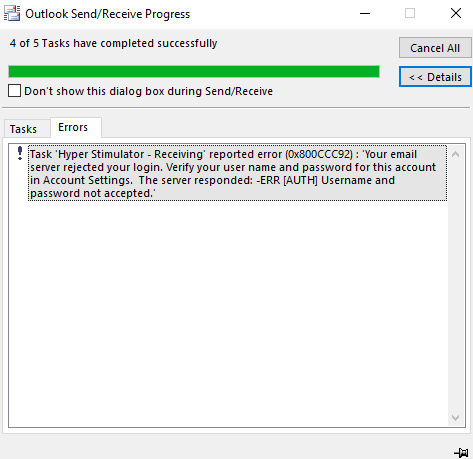
जबकि संदेश कहता है कि त्रुटि गलत उपयोगकर्ता नाम या पासवर्ड के कारण हो सकती है, कुछ मामलों में, आपके द्वारा एक-दो बार सही उपयोगकर्ता नाम और पासवर्ड दर्ज करने के बाद भी, त्रुटि बनी रहती है।
इससे पहले कि हम समाधान प्राप्त करें, आइए समझते हैं कि आप क्यों प्राप्त करते रहते हैं रिपोर्ट की गई त्रुटि 0x800ccc92 आपके ईमेल सर्वर ने आपका लॉगिन अस्वीकार कर दिया.
0x800ccc92 त्रुटि क्यों होती है?
कई बार, आउटलुक पर 0x800ccc92 त्रुटि से टकराने के अन्य कारण भी हो सकते हैं। कुछ कारणों में शामिल हैं:
- POP3/IMAP/SMTP विभिन्न ईमेल खातों के लिए सेटिंग्स सही ढंग से कॉन्फ़िगर नहीं की गई हैं (जीमेल/हॉटमेल/एओएल) में एमएस आउटलुक
- आउटलुक खाता कई उपकरणों पर सक्रिय है
- कम सुरक्षित ऐप्स को अनुमति दें विकल्प अक्षम है जीमेल लगीं पर आउटलुक
- आउटलुक सर्वर के साथ सिंक करने में विफल रहता है
- पीएसटी फ़ाइल आकार आवश्यक सीमा से अधिक है
- पीएसटी फ़ाइल वायरस से प्रभावित था
- असफल एसएमटीपी या पॉप 3 प्रोटोकॉल
- आउटलुक अप्रत्याशित रूप से बंद हो जाता है
विशेषज्ञ युक्ति: कुछ पीसी मुद्दों से निपटना मुश्किल है, खासकर जब यह दूषित रिपॉजिटरी या लापता विंडोज फाइलों की बात आती है। यदि आपको किसी त्रुटि को ठीक करने में समस्या आ रही है, तो आपका सिस्टम आंशिक रूप से टूट सकता है। हम रेस्टोरो को स्थापित करने की सलाह देते हैं, जो एक उपकरण है जो आपकी मशीन को स्कैन करेगा और पहचान करेगा कि गलती क्या है।
यहां क्लिक करें डाउनलोड करने और मरम्मत शुरू करने के लिए।
इस पोस्ट में, हमने शीर्ष 5 परीक्षण समाधानों की एक सूची बनाई है जो आपको आउटलुक त्रुटि कोड 0x800ccc92 को ठीक करने में मदद कर सकते हैं।
मैं आउटलुक में त्रुटि 0x800ccc92 कैसे ठीक करूं?
1. अपना उपयोगकर्ता नाम और पासवर्ड सत्यापित करें
- अपने में साइन इन करें आउटलुक खाता और नेविगेट करें फ़ाइल ऊपरी बाईं ओर टैब।

- अब, पर क्लिक करें जानकारी बाएँ फलक पर और चुनें अकाउंट सेटिंग ड्रॉप-डाउन से दाईं ओर।

- अब आप देखेंगे ईमेल खाते अनुभाग के तहत अकाउंट सेटिंग. क्रेडेंशियल्स की जांच के लिए ईमेल का चयन करें।
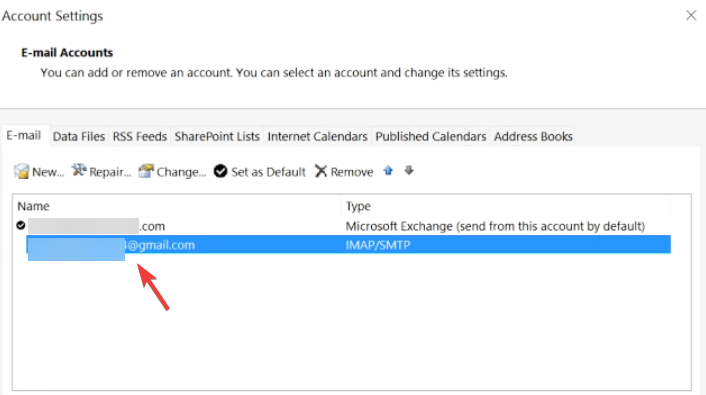
- यहां अपना उपयोगकर्ता नाम और पासवर्ड जांचें और सत्यापित करें कि क्रेडेंशियल सही हैं या नहीं। प्रेस रद्द करना बाहर निकलने के लिए अगर यह ठीक है।

- यदि नहीं, तो ईमेल पता चुनें और क्लिक करें परिवर्तन.
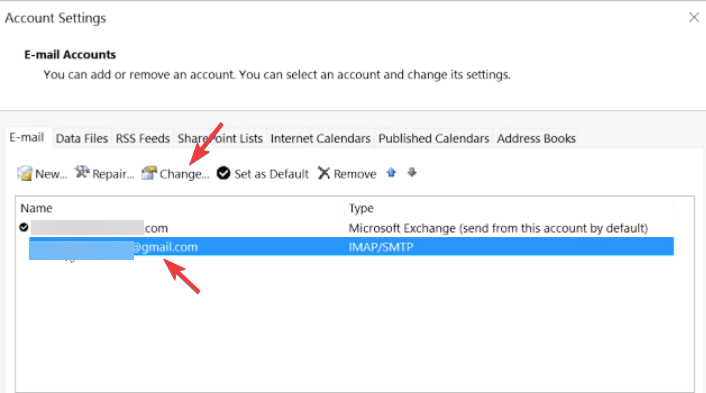
- अब, सही पासवर्ड अपडेट करें।
वैकल्पिक रूप से, आप पासवर्ड को रीसेट भी कर सकते हैं और एक नया बना सकते हैं, इसे आउटलुक में अपडेट कर सकते हैं।
- FIX: संदेश अभी Outlook में नहीं भेजा जा सकता है
- विंडोज 10 में आउटलुक त्रुटि 0x80042108 को कैसे ठीक करें
- हल: अंतर्निहित सुरक्षा प्रणाली में आउटलुक त्रुटि
2. आउटलुक में ईमेल खाते की सर्वर सेटिंग्स की जाँच करें
- लॉन्च करें आउटलुक ऐप और पर क्लिक करें फ़ाइल टैब।

- पर थपथपाना जानकारी बाईं ओर और फिर पर क्लिक करें अकाउंट सेटिंग दायीं तरफ।
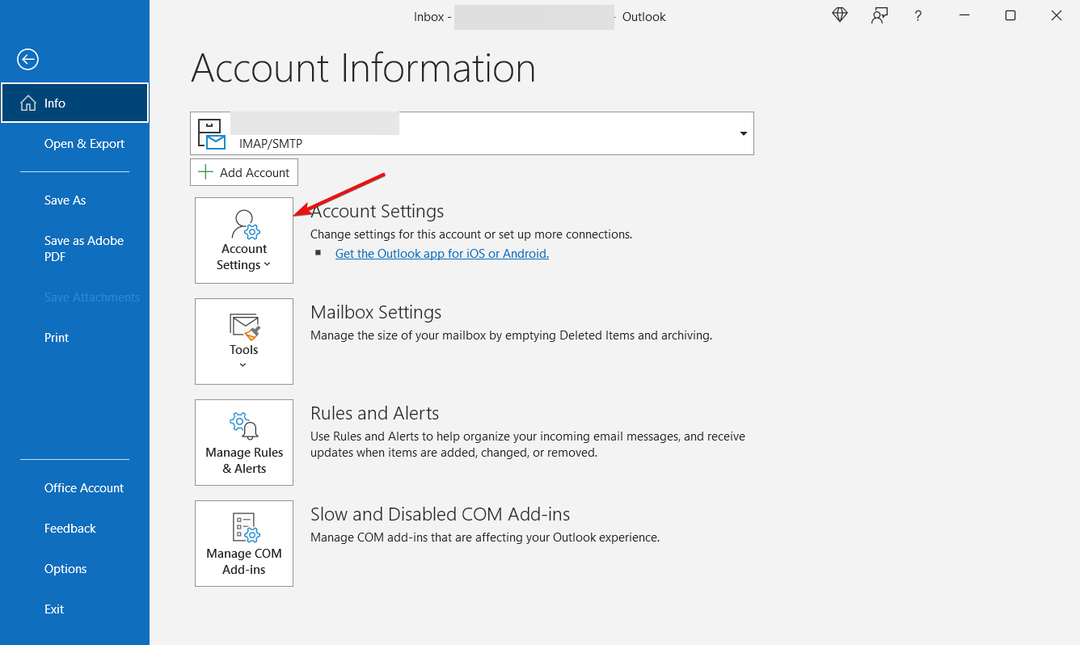
- अगला, पर क्लिक करें सर्वर सेटिंग्स.
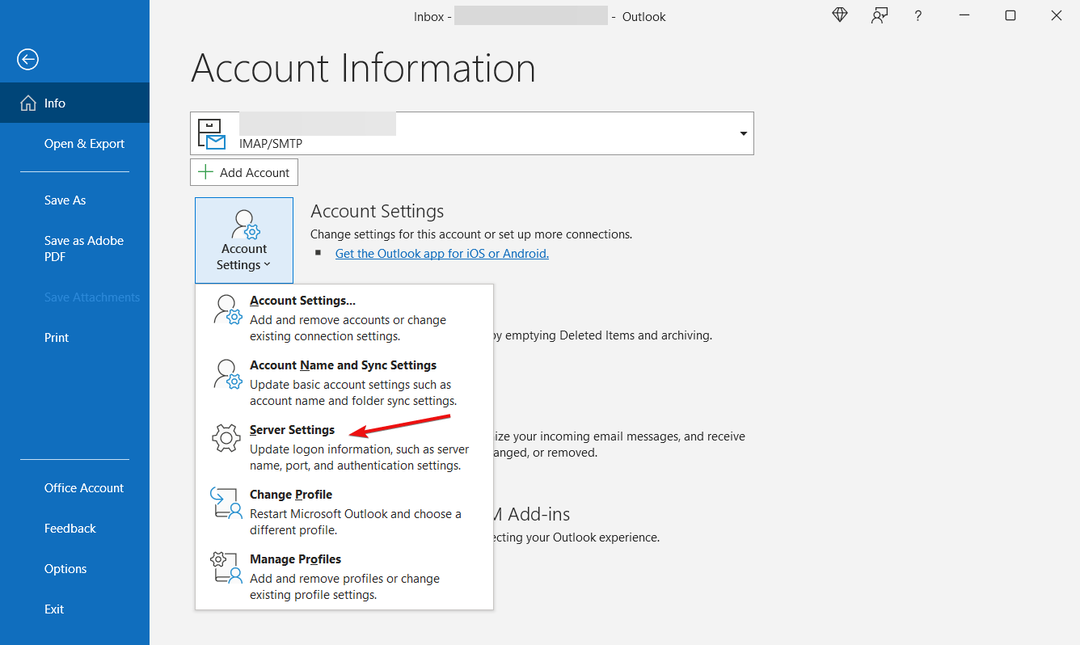
- में IMAP खाता सेटिंग्स विंडो, अपनी आने वाली मेल सेटिंग्स की समीक्षा करें:
उपयोगकर्ता नाम: आपका ईमेल पता पासवर्ड: आप अपने वेबमेल में लॉग इन करने के लिए उपयोग करते हैं सर्वर: imap.gmail.com पत्तन: 993 कूटलेखन: टीएलएस/एसएसएल सुरक्षित पासवर्ड प्रमाणीकरण (एसपीए): नहीं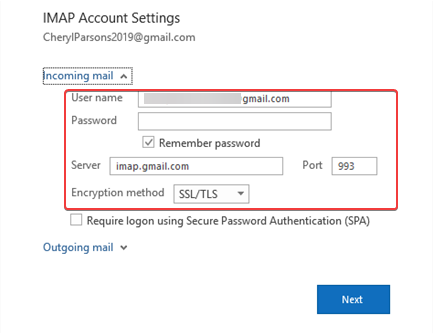
- अब, अपनी आउटगोइंग मेल सेटिंग की समीक्षा करें:
सर्वर: smtp.gmail.com पत्तन: 587 कूटलेखन: एसएसएल/टीएलएस सुरक्षित पासवर्ड प्रमाणीकरण (एसपीए): नहीं आउटगोइंग सर्वर प्रमाणीकरण: हाँ, वही सेटिंग जो आपके आने वाले सर्वर की है.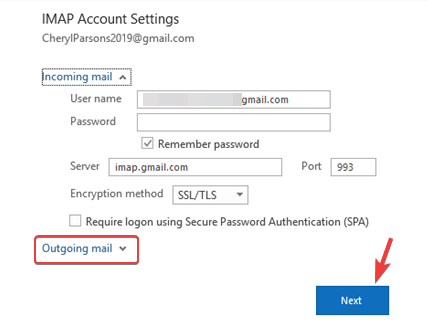
- पर क्लिक करें पूर्ण एक बार जब आप सभी सेटिंग्स को सत्यापित कर लेते हैं।
इसलिए, यदि आप जीमेल पर 0x800ccc92 त्रुटि देखते हैं, तो इसे ठीक किया जाना चाहिए और अब आप आउटलुक पर जीमेल के माध्यम से ईमेल भेजने/प्राप्त करने का प्रयास कर सकते हैं।
4. पीएसटी फ़ाइल का आकार छोटा करें
4.1 आउटलुक 2013 में ऑटो-आर्काइव सेट करें
- खोलें आउटलुक ऐप और पर क्लिक करें फ़ाइल ऊपर बाईं ओर टैब।

- अब, पर क्लिक करें विकल्प बाईं तल पर।

- आउटलुक में विकल्प विंडो, पर क्लिक करें विकसित बाईं तरफ।

- अगला, दाईं ओर, यहां जाएं स्वतः संग्रह और दबाएं ऑटो संग्रह सेटिंग्स बटन।
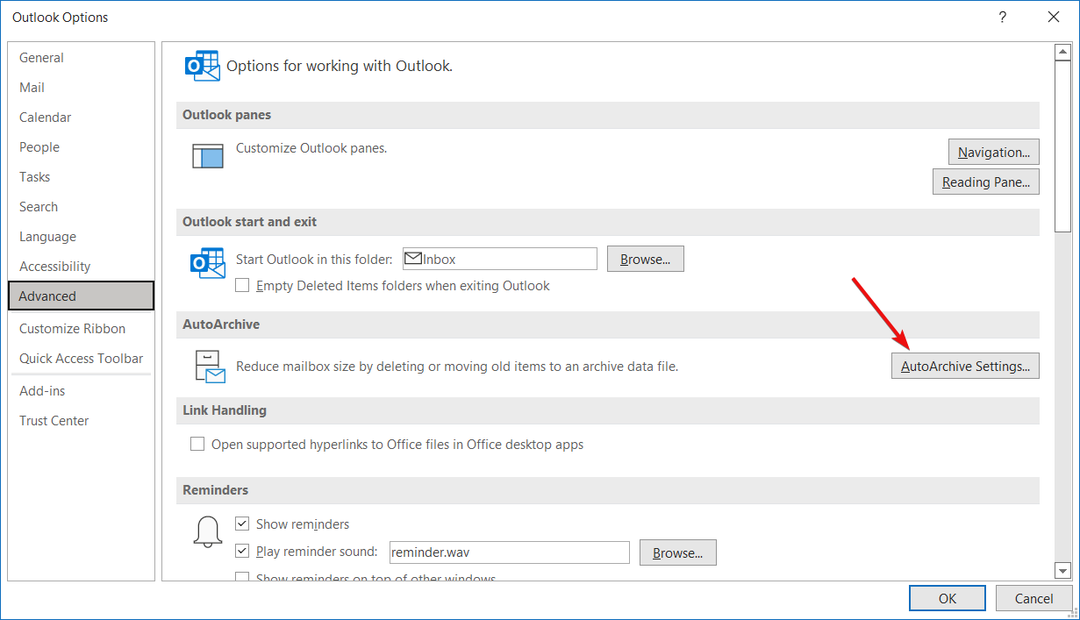
- के रूप में स्वतः संग्रह डायलॉग बॉक्स खुलता है, पर जाएँ प्रत्येक स्वत: संग्रह चलाएँ फ़ील्ड और इसे सेट करें 14 दिन, और नीचे दी गई छवि में दिखाए गए अनुसार सभी बॉक्सों को चेक करें।
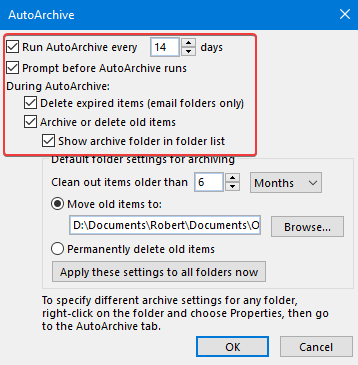
4.2 मैन्युअल रूप से संग्रह करने के लिए सेट करें
- खुला हुआ आउटलुक, और चुनें फ़ाइल ऊपरी बाईं ओर टैब।
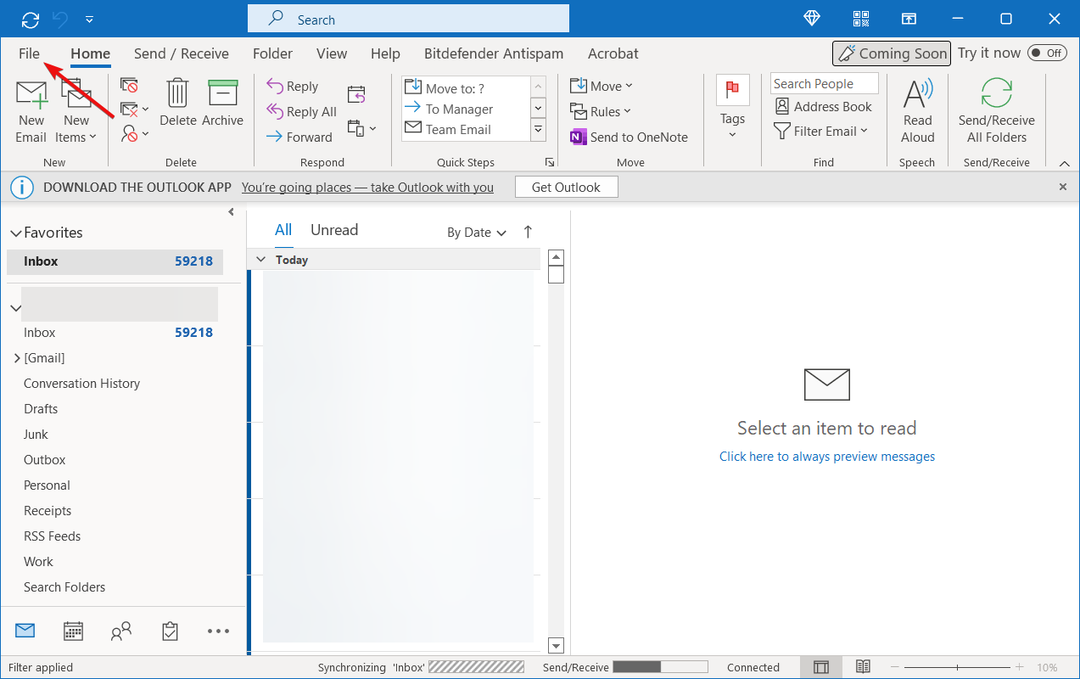
- अगला, बाईं ओर, पर क्लिक करें जानकारी, और फिर दाईं ओर, पर क्लिक करें मेलबॉक्स सेटिंग्स और क्लिक करें समूहपुरालेख फ़ोल्डर नीचे।
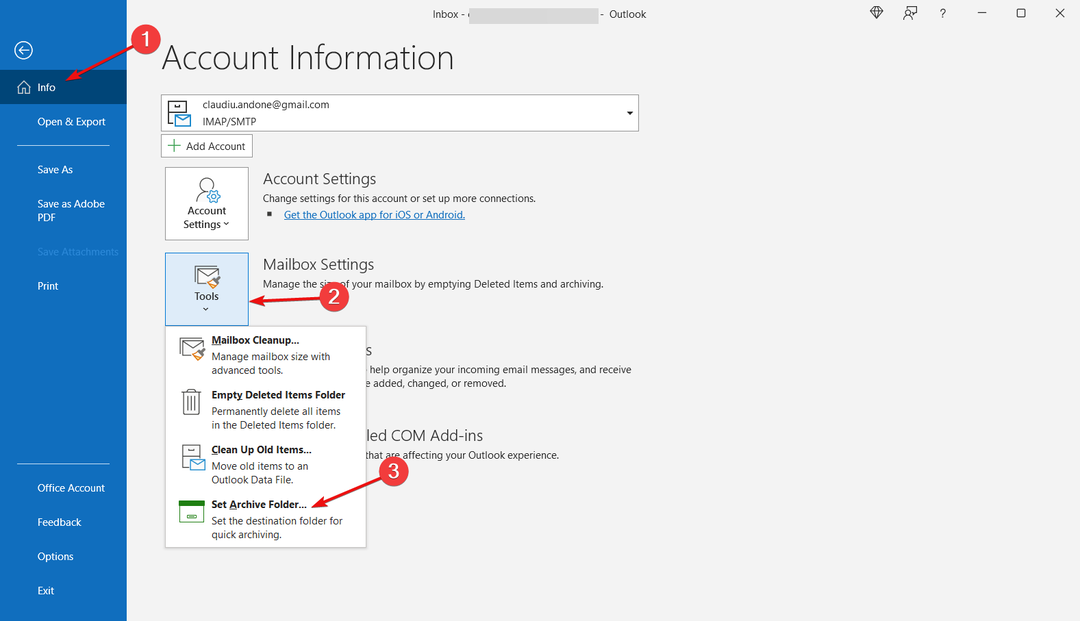
- अब, आर्काइव विंडो में, इस फोल्डर और सभी सबफ़ोल्डर्स को आर्काइव करें चुनें और चुनें कि आपको मैन्युअल रूप से आर्काइव करने की क्या आवश्यकता है।
- प्रेस ठीक है परिवर्तनों को सहेजने के लिए।
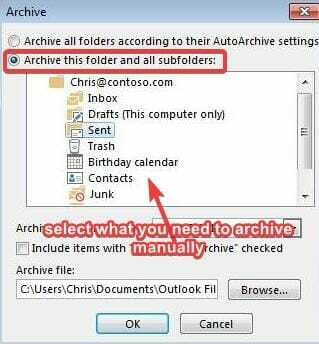
4.3 आउटलुक आर्काइव्ड फोल्डर को एक्सट्रेक्ट करें
- लॉन्च करें आउटलुक ऐप, मेनू पर जाएं और पर क्लिक करें फ़ाइल मेन्यू।

- पर क्लिक करें खुला और निर्यात बाएँ फलक पर।
- अब, दाईं ओर, पर क्लिक करें आउटलुक डेटा फ़ाइल खोलें, आवश्यक फ़ाइल का चयन करें और क्लिक करें ठीक है.
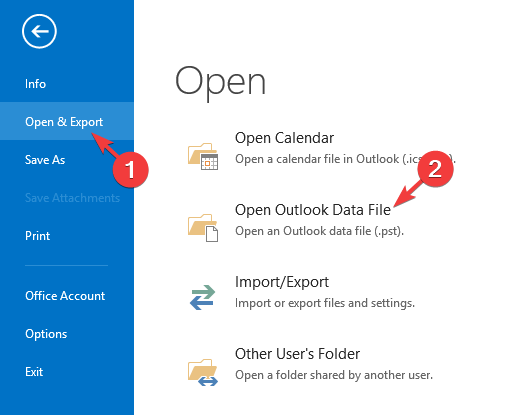
- इसके बाद, पर जाएँ फ़ाइल फिर से टैब।
- पर क्लिक करें मेलबॉक्स सेटिंग्स फलक के दाईं ओर, और फिर पर क्लिक करें संग्रह फ़ोल्डर सेट करें विकल्प।

- अब, चेक करें संग्रहालय फ़ाइल करें और समीक्षा करें कि क्या कोई जानकारी बदली गई है।
- यदि कोई डेटा बदला जाता है, आउटलुक आपको एक संदेश के साथ संकेत देगा।
- बाहर निकलें डेटा संग्रहीत करें फ़ाइल। अब, संग्रह डेटा फ़ाइल पर राइट-क्लिक करें जिसे आप फ़ोल्डर पैनल में देखते हैं और चुनें संग्रह बंद करें.
यह आपको संग्रहीत ईमेल के लिए डेटा खोजने और देखने में मदद करेगा।
4.4 पुनर्नवीनीकरण आइटम फ़ोल्डर साफ़ करें
- प्रक्षेपण आउटलुक और नेविगेट करें फ़ाइल टैब।

- अब, बाएं रिबन से, चुनें विकल्प.

- में आउटलुक विकल्प विंडो, पर क्लिक करें विकसित बाईं तरफ।
- दाईं ओर, के नीचे आउटलुक, प्रारंभ करें और अनुभाग से बाहर निकलें, के बगल में स्थित बॉक्स को चेक करें खाली हटाए गए आइटम फ़ोल्डर बाहर निकलते समय आउटलुक.
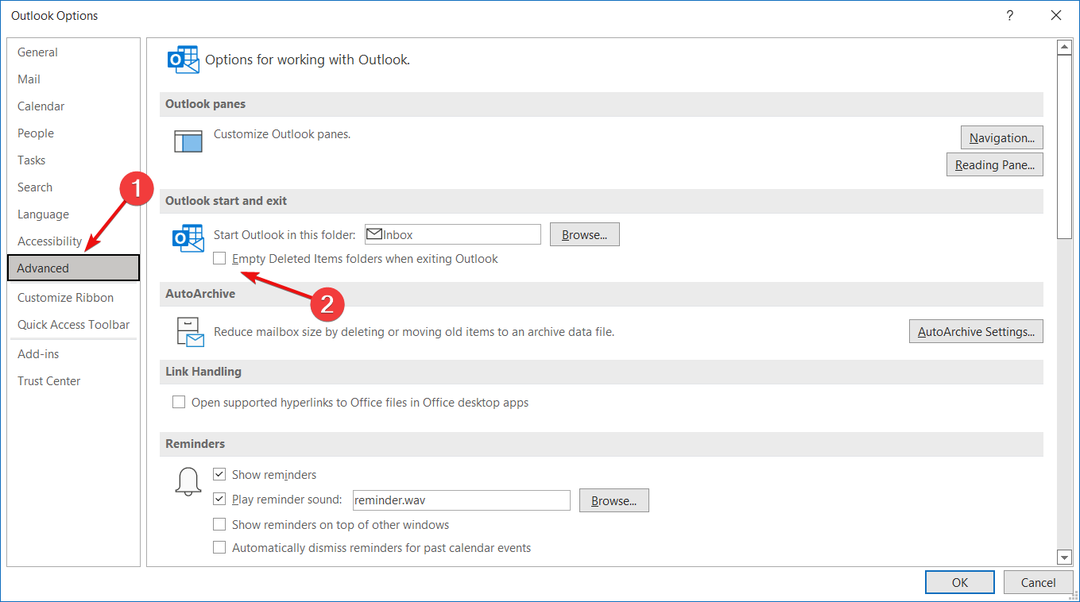
- दबाएं ठीक है बटन और यह स्वचालित रूप से आपके सभी हटाए गए आइटम फ़ोल्डर को साफ़ कर देगा।
- हटाने से पहले सूचनाएं प्राप्त करने के लिए, पर क्लिक करें विकसित फिर से बाईं ओर और आइटम को हटाने से पहले पुष्टि करने के लिए प्रॉम्प्ट में बॉक्स को चेक करें।
इससे पहले कि आप अपने पुनर्नवीनीकरण वस्तुओं को साफ़ करने के लिए आगे बढ़ें, किसी भी महत्वपूर्ण संदेश को पुनर्प्राप्त करने के लिए उपरोक्त निर्देशों का पालन करें जो गलती से हटा दिए गए हों।
बस OST या PST डेटा फ़ाइल को अपने रिसाइकल किए गए आइटम फ़ोल्डर से अपने इच्छित स्थान पर खींचें और छोड़ें।
5. अपने एओएल खाते से ऐप पासवर्ड जेनरेट करें
5.1 AOL. से ऐप पासवर्ड प्राप्त करें
- अपने में साइन इन करें एओएल खाता।
- अब, अपने ब्राउज़र पर एक नया टैब खोलें।
- इस लिंक को कॉपी पेस्ट करें दूसरे टैब पर और हिट प्रवेश करना.
- खाते की सुरक्षा पेज खुल जाएगा। दाईं ओर, नीचे स्क्रॉल करें ऐप पासवर्ड और क्लिक करें ऐप पासवर्ड जेनरेट और मैनेज करें.
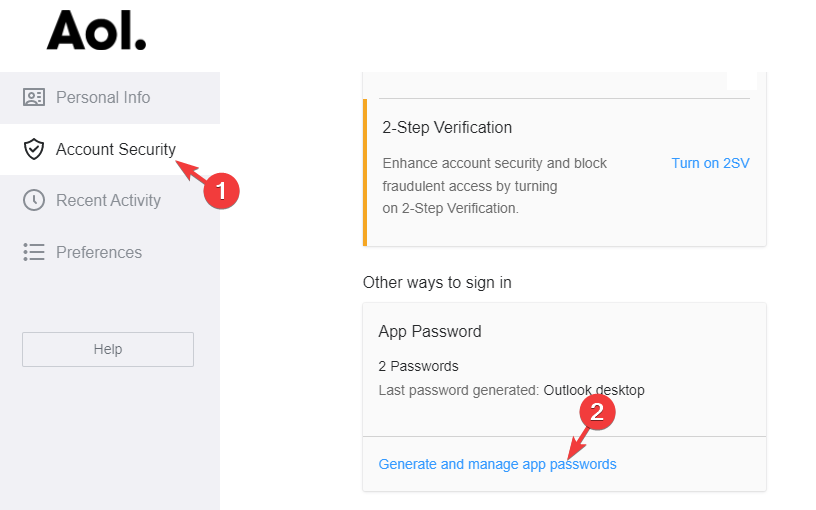
- पॉप-अप विंडो में, टाइप करें आउटलुक डेस्कटॉप के नीचे अपने ऐप का नाम दर्ज करें फ़ील्ड और क्लिक करें पासवर्ड उत्पन्न करें.
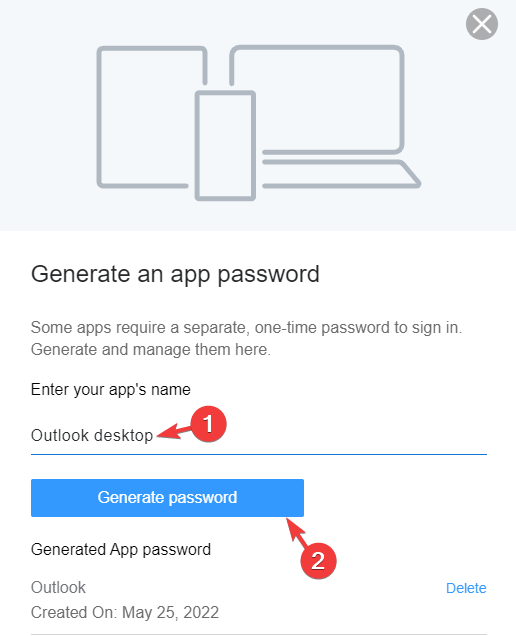
- यह आपके लिए वन-टाइम ऐप पासवर्ड (16 अक्षर) जेनरेट करेगा आउटलुक डेस्कटॉप। पर क्लिक करें प्रतिलिपि और दबाएं पूर्ण.
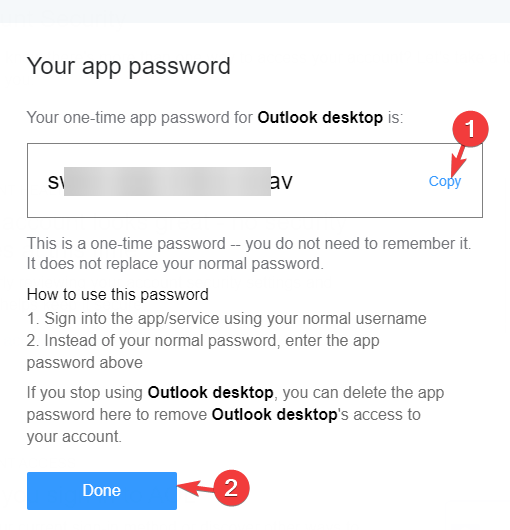
अब, पासवर्ड अपडेट करने के लिए नीचे दिए गए चरणों के साथ आगे बढ़ें।
5.2 आउटलुक में पासवर्ड अपडेट करें
- खुला हुआ आउटलुक, साइन इन करें और क्लिक करें फ़ाइल ऊपरी बाईं ओर।
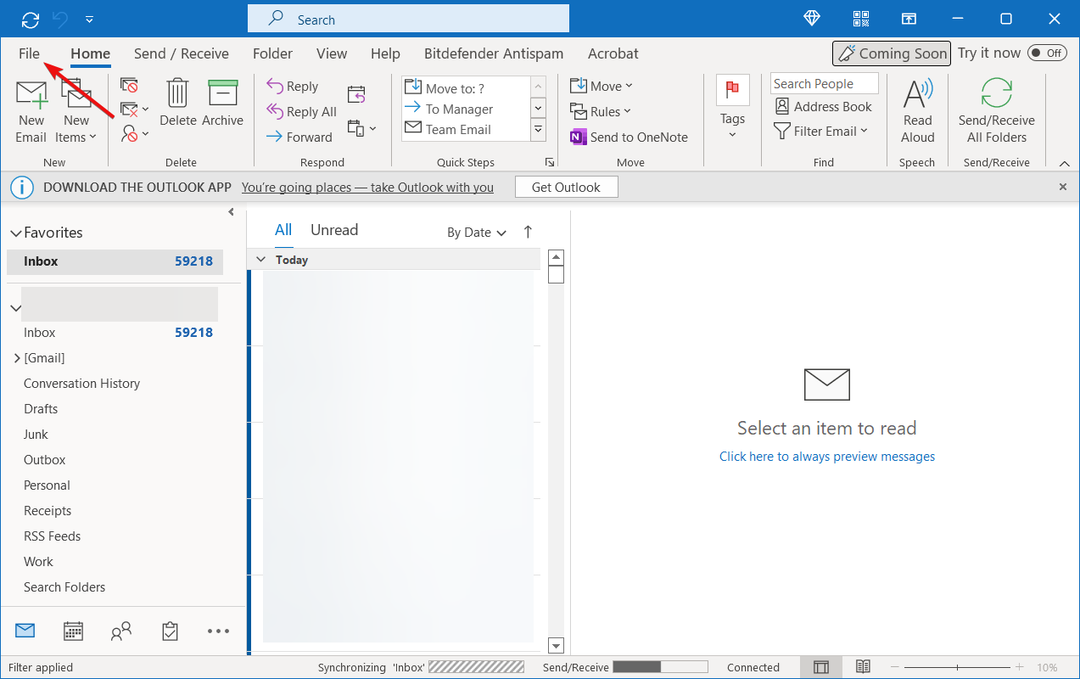
- चुनना खाता संबंधी जानकारी बाएँ फलक से।
- ड्रॉप-डाउन से ईमेल (जिसमें समस्याएं आ रही हैं) चुनें।
- अब, पर क्लिक करें अकाउंट सेटिंग.

- में अकाउंट सेटिंग विंडो, ईमेल का चयन करें और पर क्लिक करें परिवर्तन.

- में खाता परिवर्तन करें डायलॉग बॉक्स, यहां जाएं लॉगऑन जानकारी और वन-टाइम पासवर्ड पेस्ट करें।
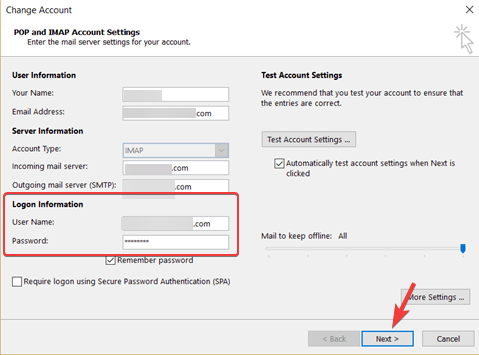
- प्रेस अगला और पासवर्ड अपडेट करना समाप्त करने के लिए ऑन-स्क्रीन निर्देशों का पालन करें।
- अब आप लॉग इन कर सकते हैं आउटलुक मूल उपयोगकर्ता नाम के साथ।
- अब, मूल पासवर्ड के बजाय वन-टाइम ऐप पासवर्ड दर्ज करें।
इससे आपका पासवर्ड सफलतापूर्वक अपडेट हो जाएगा और त्रुटि कोड 0x800ccc92 ठीक हो जाएगा।
टिप्पणी
वन-टाइम पासवर्ड स्वतः उत्पन्न होता है, इसलिए आपको इसे याद रखने की आवश्यकता नहीं है, और यह आपके मूल पासवर्ड को प्रतिस्थापित नहीं करता है।
आउटलुक क्रेडेंशियल्स की पुष्टि करने के लिए मैं और क्या कर सकता हूं?
इसके अलावा, आउटलुक में ईमेल खाते को कॉन्फ़िगर करते समय, आपको यह जांचना होगा कि आपका उपयोगकर्ता नाम खाते के पूर्ण ईमेल पते से मेल खाता है या नहीं।
उदाहरण के लिए, यदि आपने आउटलुक में POP3 का उपयोग करके एक जीमेल खाता स्थापित किया है, तो आपको उपयोगकर्ता नाम फ़ील्ड में अपना पूरा जीमेल पता दर्ज करना होगा। [ईमेल संरक्षित].
साथ ही, सुनिश्चित करें कि इनकमिंग और आउटगोइंग मेल सर्वर दोनों के लिए समान उपयोगकर्ता नाम और पासवर्ड का उपयोग किया जाता है।
उदाहरण के लिए, आपको उसी उपयोगकर्ता नाम का उपयोग करना चाहिए (ईमेल पता: [ईमेल संरक्षित]) और एक ही पासवर्ड (पासवर्ड: आपका पासवर्ड).
वैकल्पिक रूप से, आप आउटलुक त्रुटि प्रॉम्प्ट से छुटकारा पाने के लिए या किसी अन्य डिवाइस से ईमेल खाते को हटाने के लिए एक नया आउटलुक प्रोफाइल भी बना सकते हैं।
बस इतना ही। यदि आप ईमेल भेजने/प्राप्त करने का प्रयास करते समय आउटलुक 2010 पर त्रुटि कोड 0x800ccc92 से टकराते हैं, तो उपरोक्त विधियों का पालन करने से आपको समस्या को ठीक करने में मदद मिलेगी।
हालाँकि, यदि आपको कोई त्रुटि मिलती है जहाँ आउटलुक बहुत अधिक संदेश भेज रहा है, आप समस्या के निवारण के लिए हमारी विस्तृत मार्गदर्शिका देख सकते हैं।
लेकिन अगर आप अभी भी आउटलुक में संदेश भेजने/प्राप्त करने में असमर्थ हैं, तो आप हमें नीचे टिप्पणी बॉक्स में बता सकते हैं।
 अभी भी समस्याएं आ रही हैं?उन्हें इस टूल से ठीक करें:
अभी भी समस्याएं आ रही हैं?उन्हें इस टूल से ठीक करें:
- इस पीसी मरम्मत उपकरण को डाउनलोड करें TrustPilot.com पर बढ़िया रेटिंग दी गई है (इस पृष्ठ पर डाउनलोड शुरू होता है)।
- क्लिक स्कैन शुरू करें Windows समस्याएँ ढूँढ़ने के लिए जो PC समस्याओं का कारण हो सकती हैं।
- क्लिक सब ठीक करे पेटेंट प्रौद्योगिकियों के साथ मुद्दों को ठीक करने के लिए (हमारे पाठकों के लिए विशेष छूट)।
रेस्टोरो द्वारा डाउनलोड किया गया है 0 इस महीने पाठकों।

![AOL प्रमाणपत्र पर भरोसा क्यों नहीं किया जाता है? [कारण + कैसे ठीक करें]](/f/f08f782e3d808c4904a7938605ebcf1d.png?width=300&height=460)
